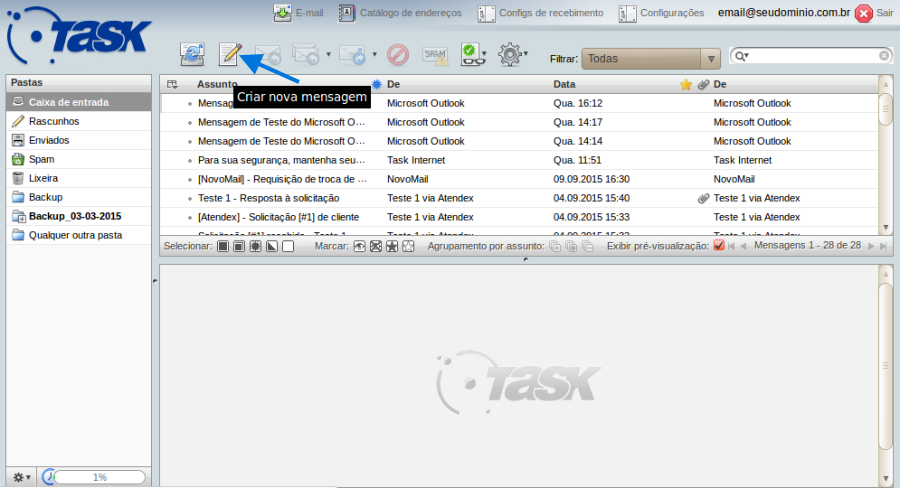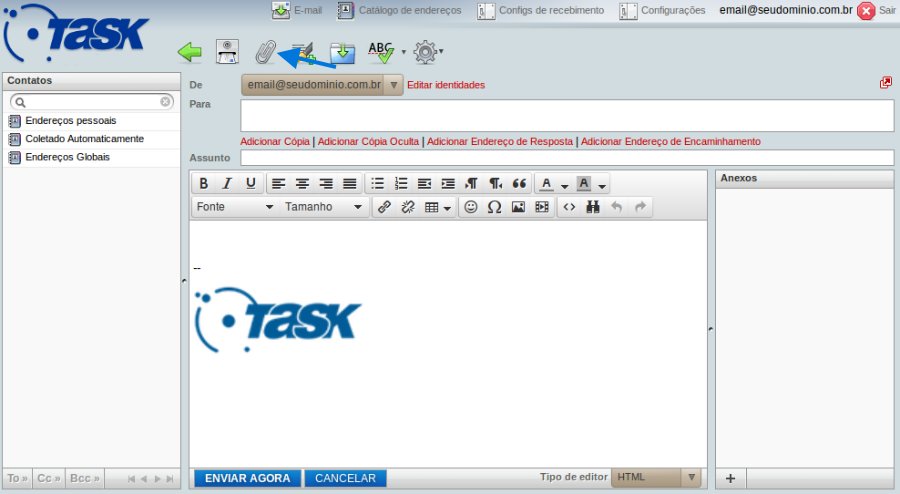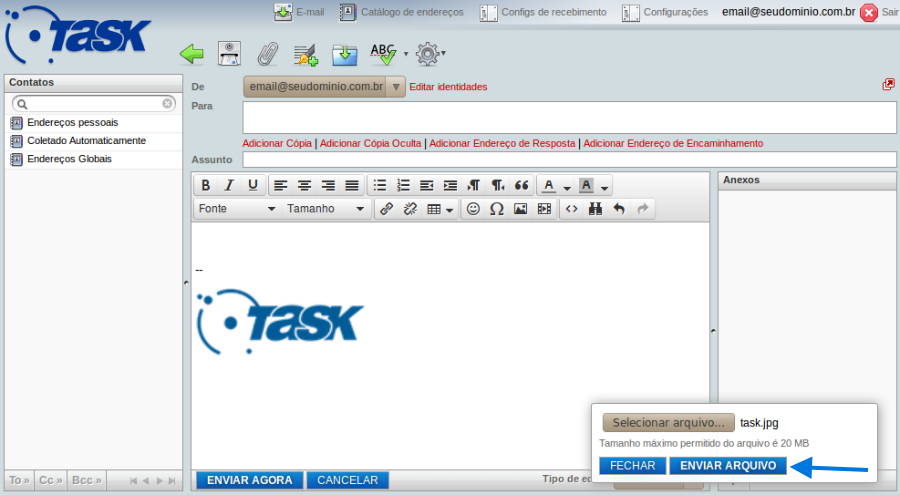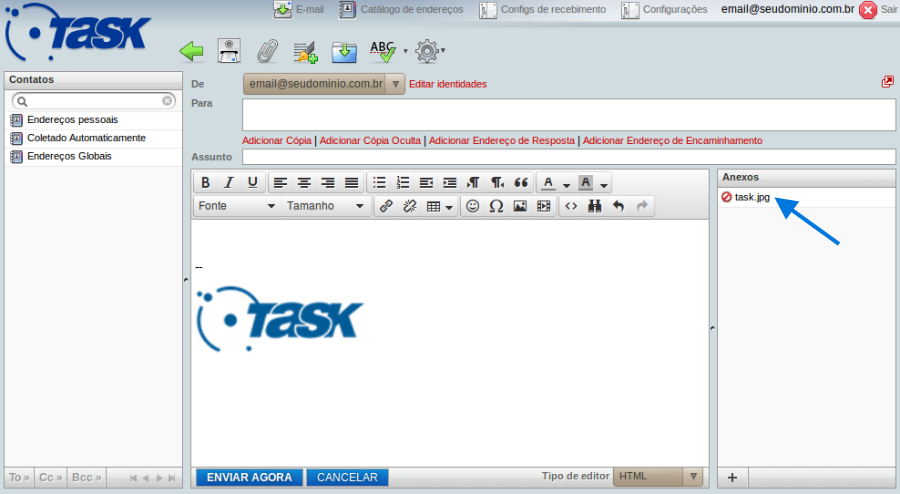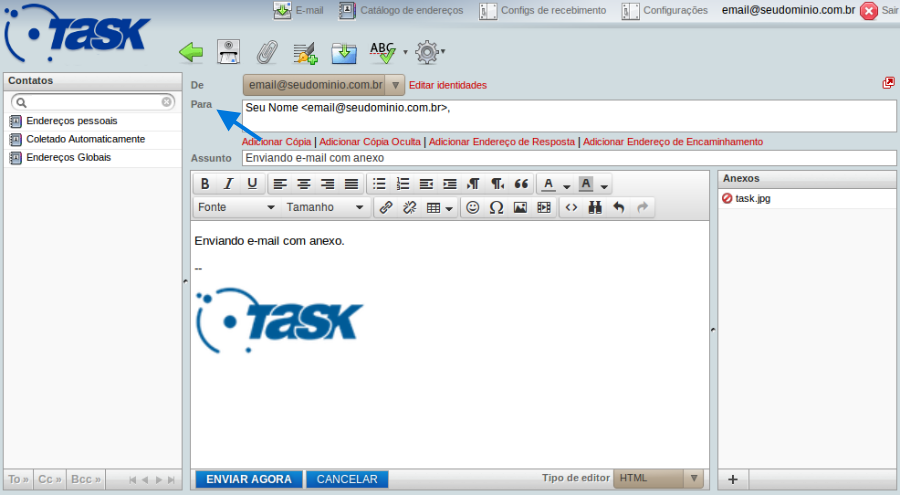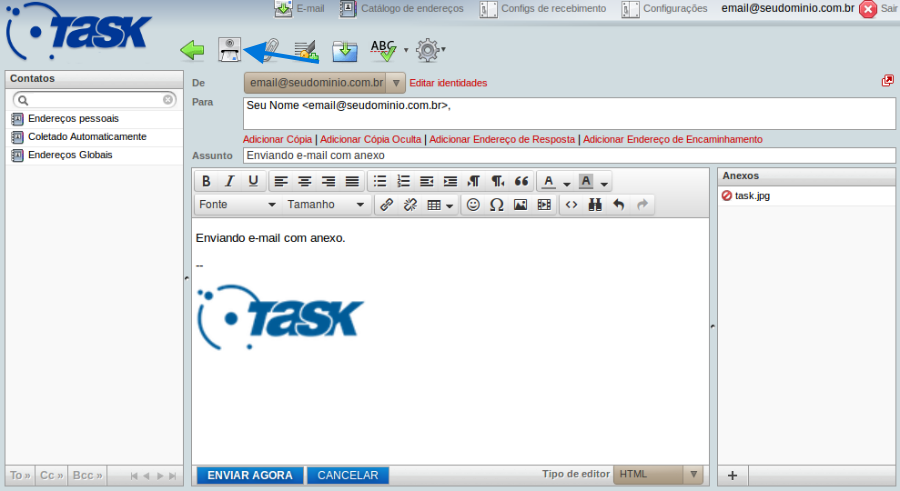Mudanças entre as edições de "Inserir anexo pelo webmail"
| (10 revisões intermediárias por 3 usuários não estão sendo mostradas) | |||
| Linha 1: | Linha 1: | ||
| − | |||
[[categoria:webmail]] | [[categoria:webmail]] | ||
<table cellspacing="0"> | <table cellspacing="0"> | ||
| Linha 9: | Linha 8: | ||
<td style="vertical-align:top; border-top: 1px solid #9C9C9C; border-right: 1px solid #9C9C9C; border-left: 1px solid #9C9C9C; border-bottom: 1px solid #9C9C9C; padding: 1em;"> | <td style="vertical-align:top; border-top: 1px solid #9C9C9C; border-right: 1px solid #9C9C9C; border-left: 1px solid #9C9C9C; border-bottom: 1px solid #9C9C9C; padding: 1em;"> | ||
| − | + | No webmail, para anexar um documento, imagem ou qualquer arquivo em uma mensagem, basta seguir os passos a seguir: | |
| − | + | '''Caso utilize seu e-mail no webmail moderno, basta acessar esse link com o tutorial: https://wiki.task.com.br/Inserir_anexo_pelo_webmail_(moderno)''' | |
| − | [[Arquivo: | + | [[Arquivo:elipse_1.png]] Acesse '''https://webmail.task.com.br'''. |
| − | |||
| − | [[Arquivo: | + | [[Arquivo:elipse_2.png]] Preencha os campos '''Usuário''' e '''Senha''' que deseja realizar o procedimento abaixo; <br> |
| − | |||
| − | |||
| − | [[Arquivo: | + | [[Arquivo:acessoWB.png]]<br> |
| − | |||
| − | |||
| − | |||
| − | [[Arquivo: | + | [[Arquivo:elipse_3.png]] Clique no ícone '''"Criar nova mensagem"''' [[Arquivo:criarmsg.png]]; <br> |
| − | [[Arquivo: | ||
| − | |||
| − | [[Arquivo: | + | [[Arquivo:InserirIMGcorpoWB3.png]]<br> |
| − | |||
| − | + | ||
| + | [[Arquivo:elipse_4.png]] Em seguida clique no ícone '''"Anexar um arquivo"''' | ||
| + | '''Ao clicar no ícone será aberto uma janela, para procurar o arquivo em sua máquina, que deseja anexar para fazer o envio do e-mail.''' | ||
| + | |||
| + | |||
| + | [[Arquivo:anexoWB4.png]]<br> | ||
| + | |||
| + | |||
| + | [[Arquivo:elipse_5.png]] Após localizar o arquivo em seu computador, clique em '''"Enviar arquivo"'''; <br> | ||
| + | |||
| + | |||
| + | [[Arquivo:anexoWB5.png]]<br> | ||
| + | |||
| + | |||
| + | '''Observação: Caso deseje inserir mais um arquivo, basta clicar em "Selecionar arquivo...". <br>Após finalizar o procedimento clique em "Enviar arquivo".''' | ||
| + | |||
| + | [[Arquivo:elipse_6.png]] Após clicar em '''Enviar arquivo''', irá aparecer do lado Direito em '''"Anexos"'''; <br> | ||
| + | |||
| + | |||
| + | [[Arquivo:anexoWB6.png]]<br> | ||
| + | |||
| + | |||
| + | [[Arquivo:elipse_7.png]] Em seguida preencha os campos '''"Para"''' informando o e-mail que deseja enviar, o '''Assunto''', caso dejese preencha a informação que irá no corpo da mensagem;<br> | ||
| + | |||
| + | |||
| + | [[Arquivo:anexoWB7.png]]<br> | ||
| + | |||
| + | |||
| + | [[Arquivo:elipse_8.png]] Após finalizar, clique no ícone '''"Enviar agora"''' [[Arquivo:Iconeenviaremail.png]] ou no final da mensagem [[Arquivo:Btenviaragora.png]].<br> | ||
| + | |||
| + | |||
| + | [[Arquivo:anexoWB8.png]]<br> | ||
Edição atual tal como às 15h09min de 13 de agosto de 2024
|
No webmail, para anexar um documento, imagem ou qualquer arquivo em uma mensagem, basta seguir os passos a seguir: Caso utilize seu e-mail no webmail moderno, basta acessar esse link com o tutorial: https://wiki.task.com.br/Inserir_anexo_pelo_webmail_(moderno)
Ao clicar no ícone será aberto uma janela, para procurar o arquivo em sua máquina, que deseja anexar para fazer o envio do e-mail.
Observação: Caso deseje inserir mais um arquivo, basta clicar em "Selecionar arquivo...".
| |